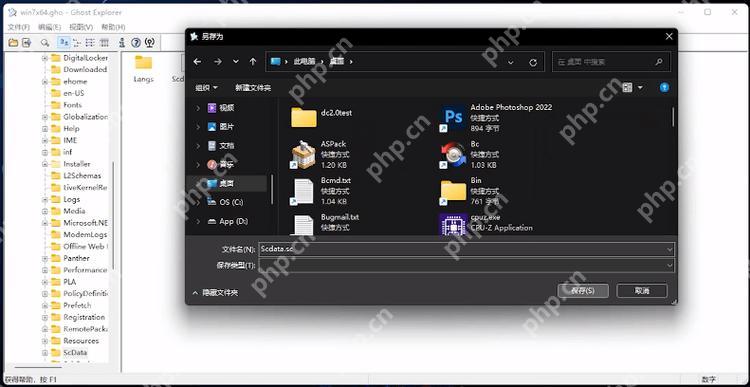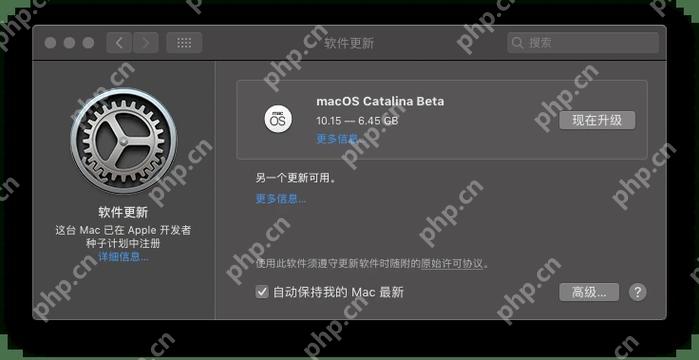在linux系统中,回收站并不是像windows那样内置的功能,但可以通过一些方法来实现类似的效果。以下是几种常见的方法来设置linux系统的回收站功能:
使用 .trash 目录
-
创建回收站目录:
在用户的主目录下创建一个名为 .trash 的隐藏文件夹,用来存放临时删除的文件。
mkdir ~/.trash
-
重写 rm 命令:
可以通过修改用户的 .bashrc 文件,重写 rm 命令,使其在执行删除操作时,把文件移动到 .trash 目录中。
alias rm='mv -t ~/.trash "$@"'
然后,重新加载 .bashrc 文件使更改生效:
source ~/.bashrc
-
定期清理回收站:
可以编写一个脚本来定期清理回收站中的过期文件,或者手动进行清理操作。
#!/bin/bash TRASH_DIR=~/.trash now=$(date %s) for file in $TRASH_DIR/*; do dir_name=$(basename "<span>$file"</span>) dir_time=$(stat -c %Y "<span>$file"</span>) if ((now - dir_time > 86400)); then # 86400秒 = 24小时 rm -rf "<span>$file"</span> fi done
将上述脚本保存为 clean_trash.sh,并赋予执行权限:
chmod x clean_trash.sh
可以使用 crontab 来定期执行清理脚本,例如每天凌晨执行一次:
0 1 * * * /path/to/clean_trash.sh
使用 trash-cli 工具
trash-cli 是一个命令行工具,可以提供更高级的回收站管理功能。
-
安装 trash-cli:
根据不同的Linux发行版,使用相应的包管理器安装 trash-cli。例如,在Debian/Ubuntu系统上:
sudo apt-get install trash-cli
-
使用 trash-cli 管理回收站:
-
列出回收站内容:
trash list
-
恢复文件:
trash restore file_name
-
清空回收站:
trash empty
-
使用脚本
可以编写一个脚本来监控删除操作,并将删除的文件移动到一个特定的目录。以下是一个简单的示例脚本:
#!/bin/bash TRASH_DIR=~/.trash if [ ! -d "<span>$TRASH_DIR"</span> ]; then mkdir -p "<span>$TRASH_DIR"</span> fi if [ "<span>$#"</span> -eq 0 ]; then echo "Usage: <span>$0 [options] file..."</span> exit 1 fi for file in "<span>$@"</span>; do if [ -e "<span>$file"</span> ]; then mv "<span>$file"</span> "<span>$TRASH_DIR/$(date %s%N)"</span> else echo "File <span>$file does not exist!"</span> fi done
将上述脚本保存为 rmtrash,并赋予执行权限:
chmod x rmtrash
然后,将 rm 命令别名设置为 rmtrash:
alias rm='rmtrash'
使用 DESK 桌面环境
如果你使用的是支持 DESK 桌面环境的 Linux 发行版,可以通过 DESK 的图形界面来设置回收站。打开 DESK 设置菜单,设置回收站模式,选择保存。这样配置后,删除的文件会被移动到回收站中,而不是直接被永久删除。
请注意,这些方法提供了在 Linux 系统中模拟回收站功能的方式,但它们可能不如 Windows 回收站那样完善。在使用这些方法时,请确保了解其工作原理,并在生产环境中谨慎操作。